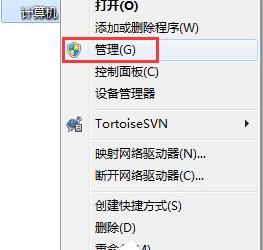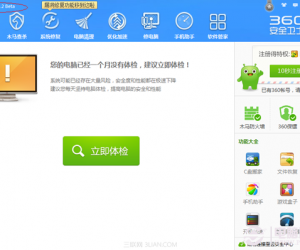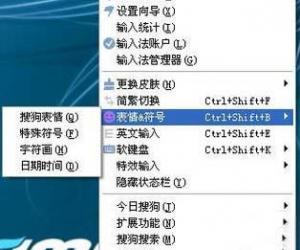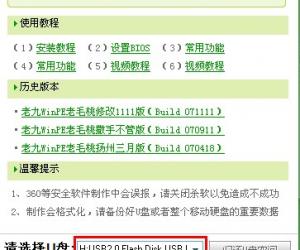教你用PS制作动态表情包,斗图battle稳赢
发布时间:2019-08-23 17:18:51作者:知识屋
日常聊天必定少不了斗图,但是发来发去都是那些图片,千篇一律,太没意思了,大家不如尝试自己制作表情包,想要啥就有啥!本文详细介绍了使用Photoshop制作GIF表情包的方法,有兴趣的小伙伴们可以学习。
如何使用PS软件制作动态表情包?
打开Photoshop软件,导入准备好的一张表情包,新建一个图层蒙版,用黑色的柔边圆笔刷对表情进行涂抹,
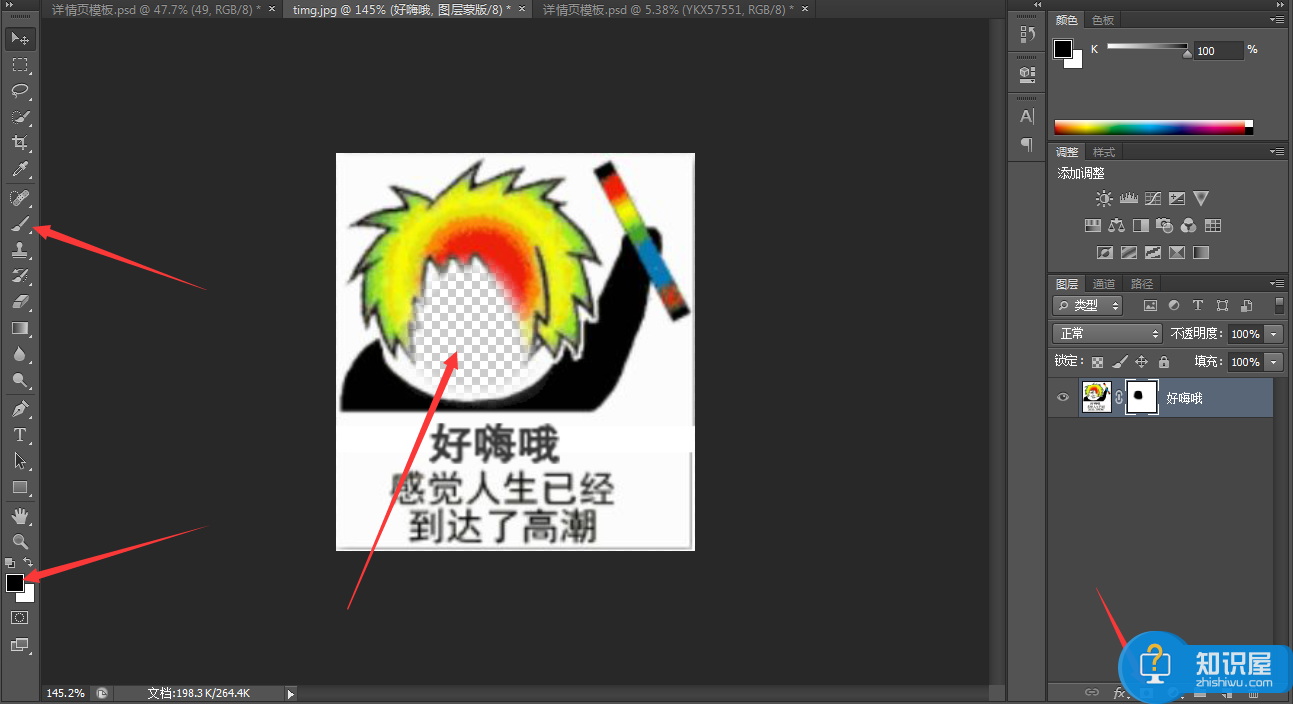
将另外一张表情包导入PS,图层右键栅格化图层,用选区选中脸部,按快捷键【Ctrl+Shift+I】,反向选区,
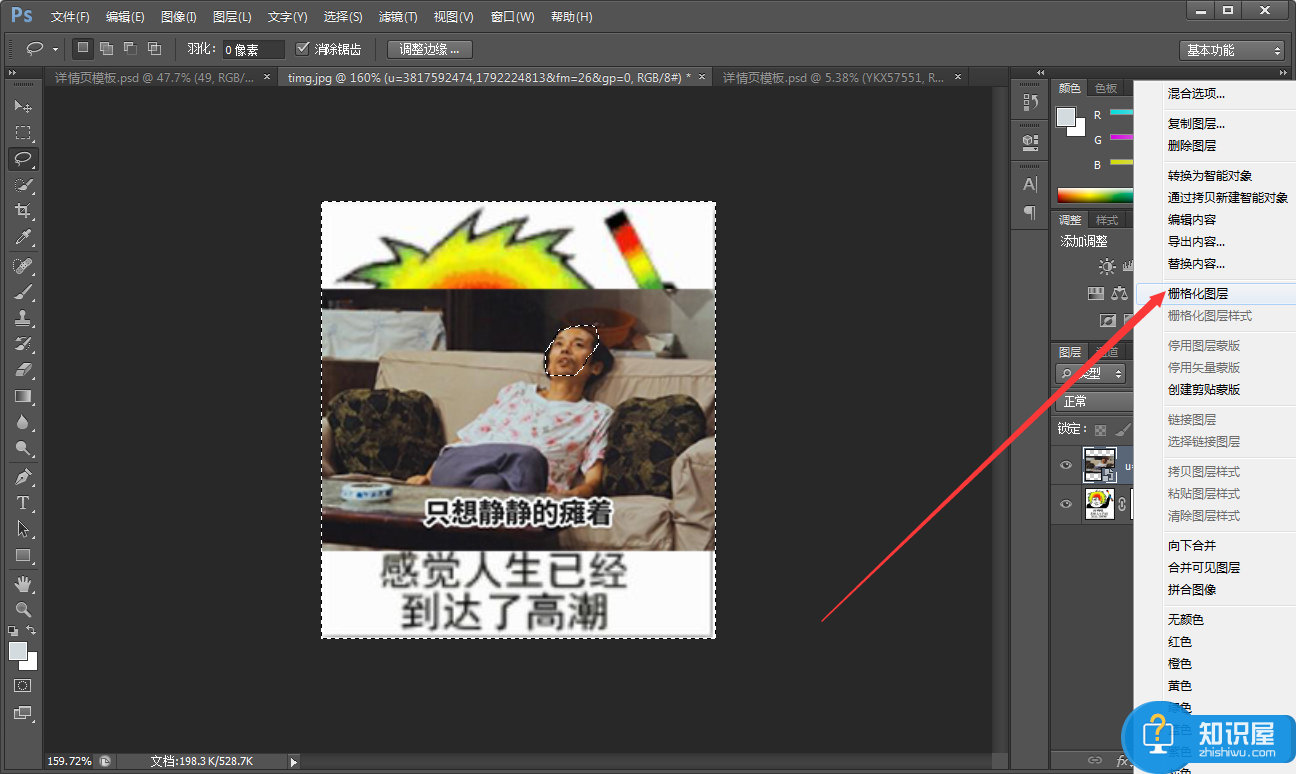
按Delete键,删除选区里面的内容,按快捷键【Ctrl+T】,将表情放大置合适大小,
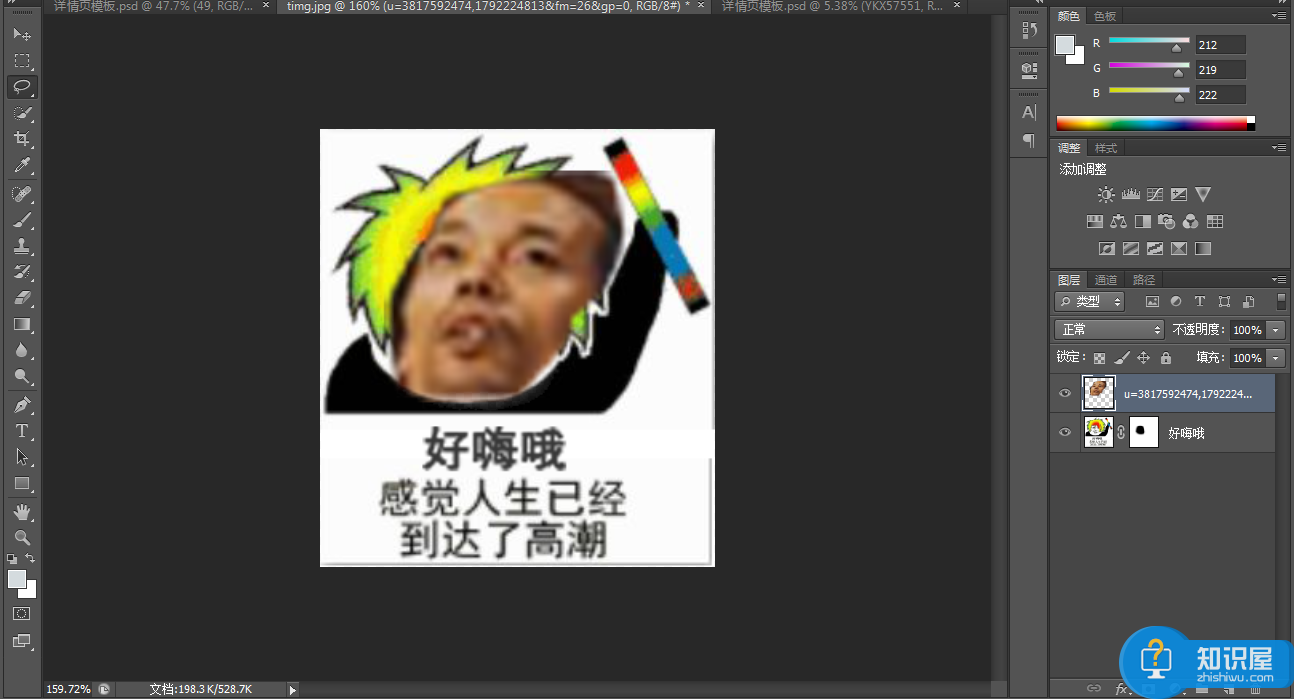
在菜单栏中点击【图像】——【调整】——【色阶】,弹出窗口,进行设置调整,
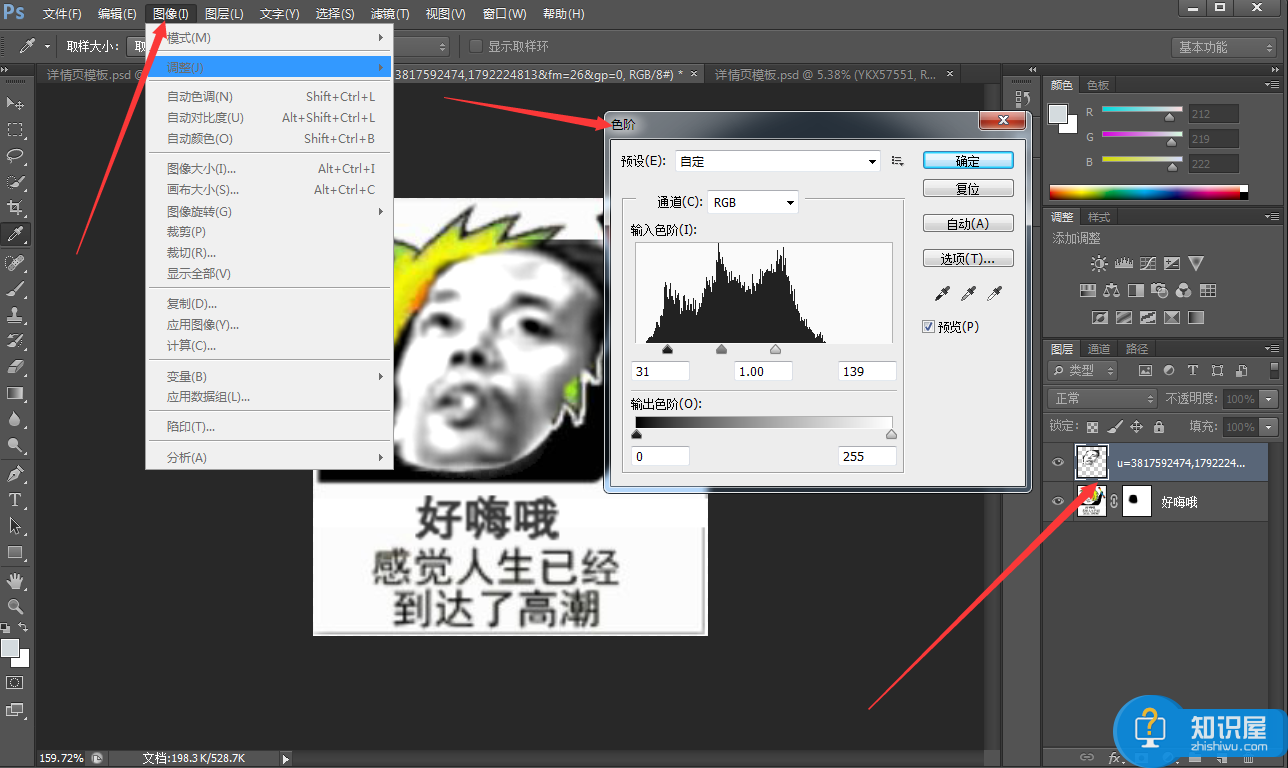
给自己表情图层建一个图层蒙版,使用黑色柔边圆笔刷,涂抹图片上的多余区域,
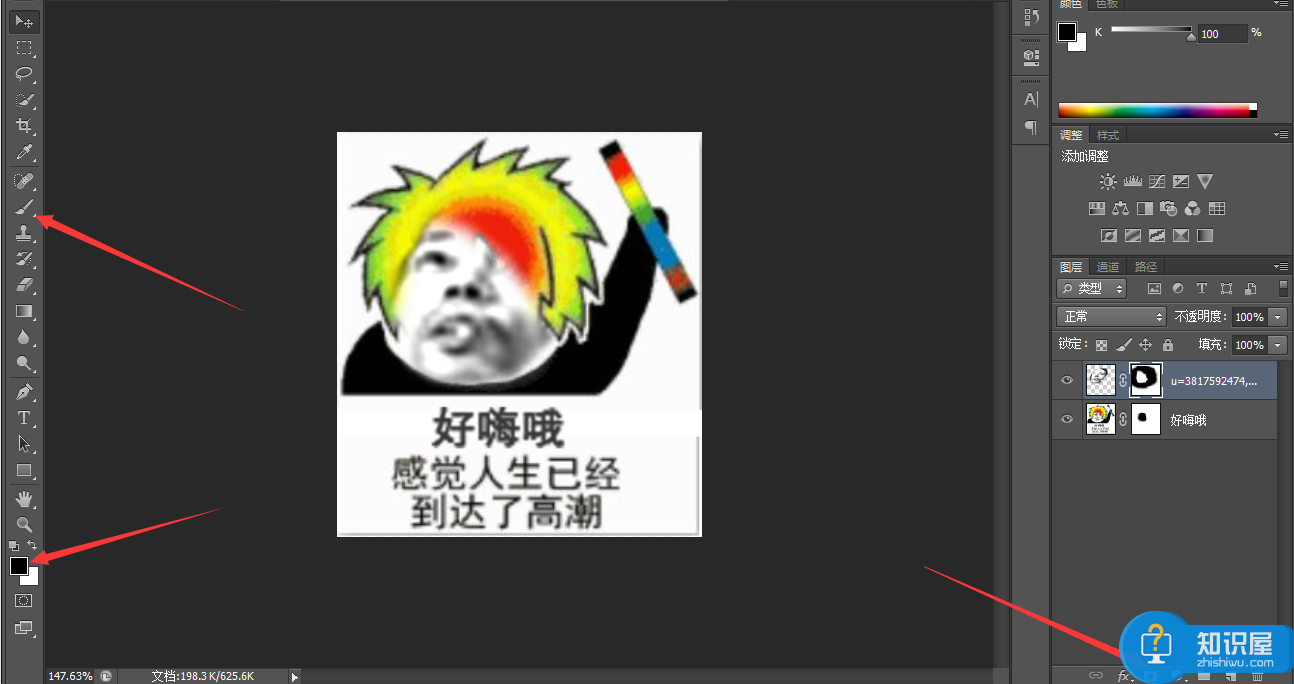
然后合并所有图层,
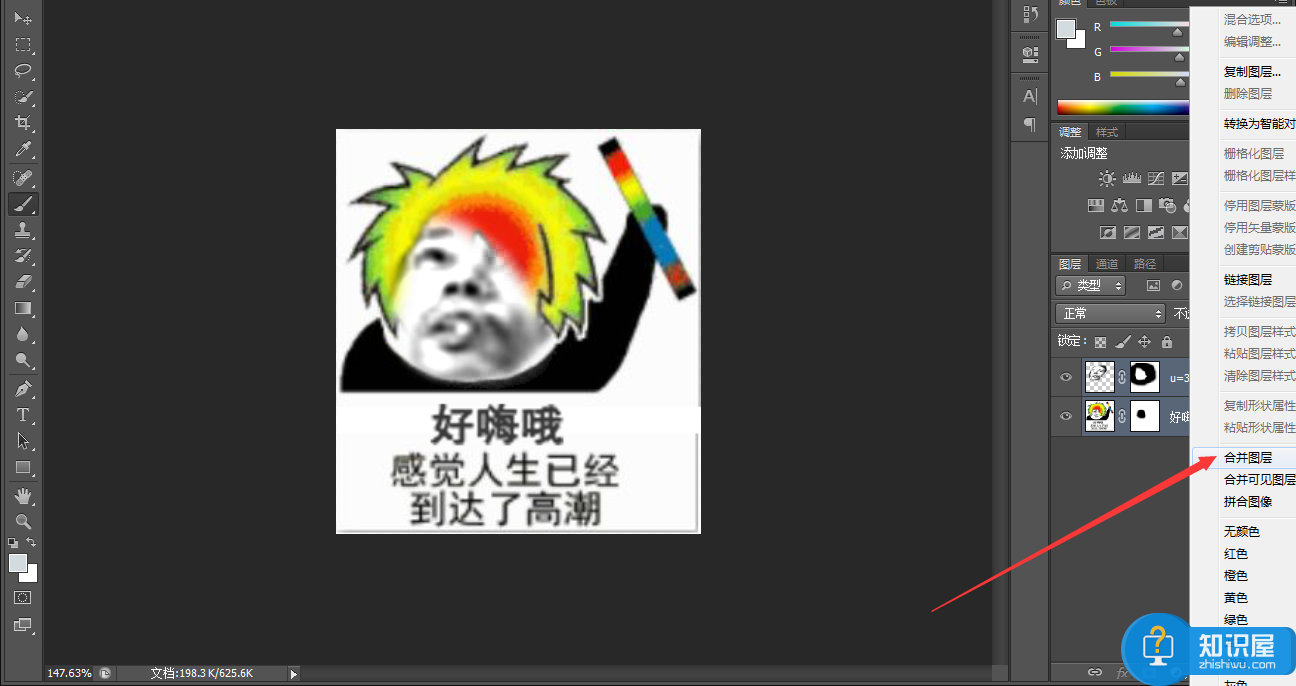
在菜单栏中点击【窗口】——【时间轴】,新建一个帧,
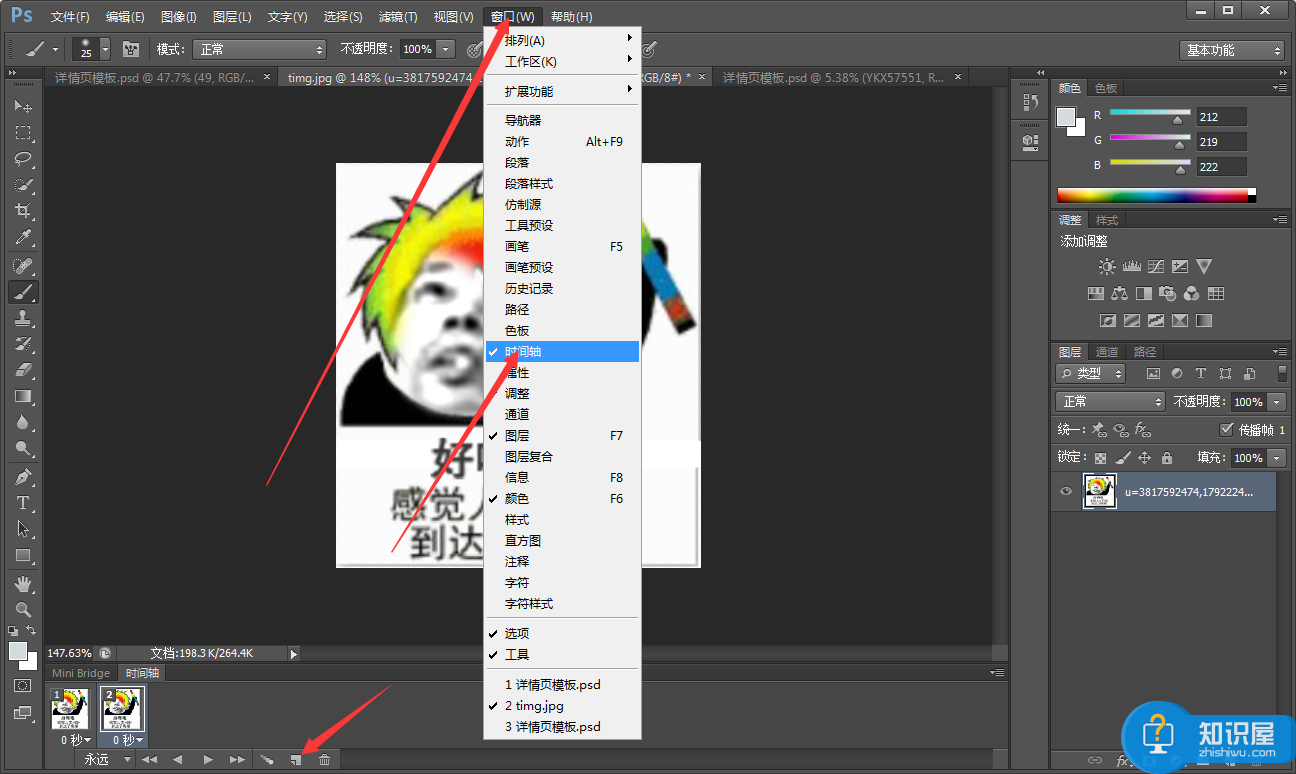
在图层上方点击【调整】——【色相/饱和度】,弹出工作面板,调整色相,
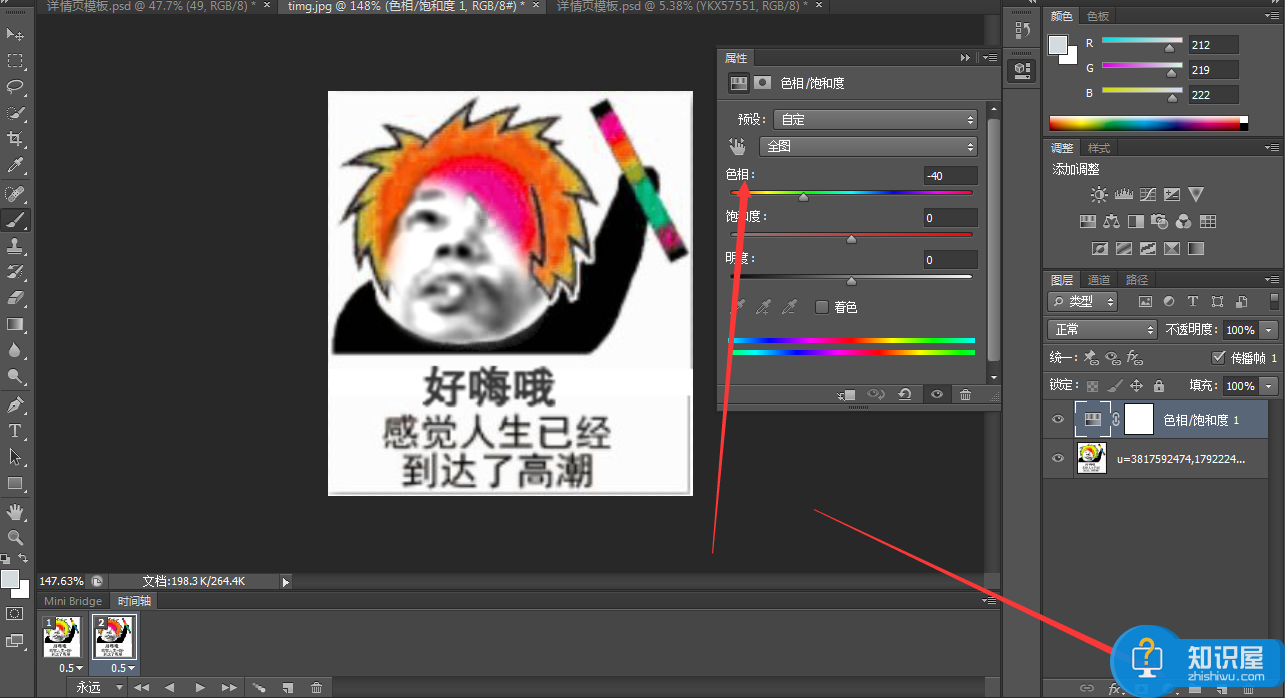
选中第一帧,关闭饱和度的眼睛;选中第二帧,开启色相饱和的眼睛,帧右下角的时间调整为0.5秒,
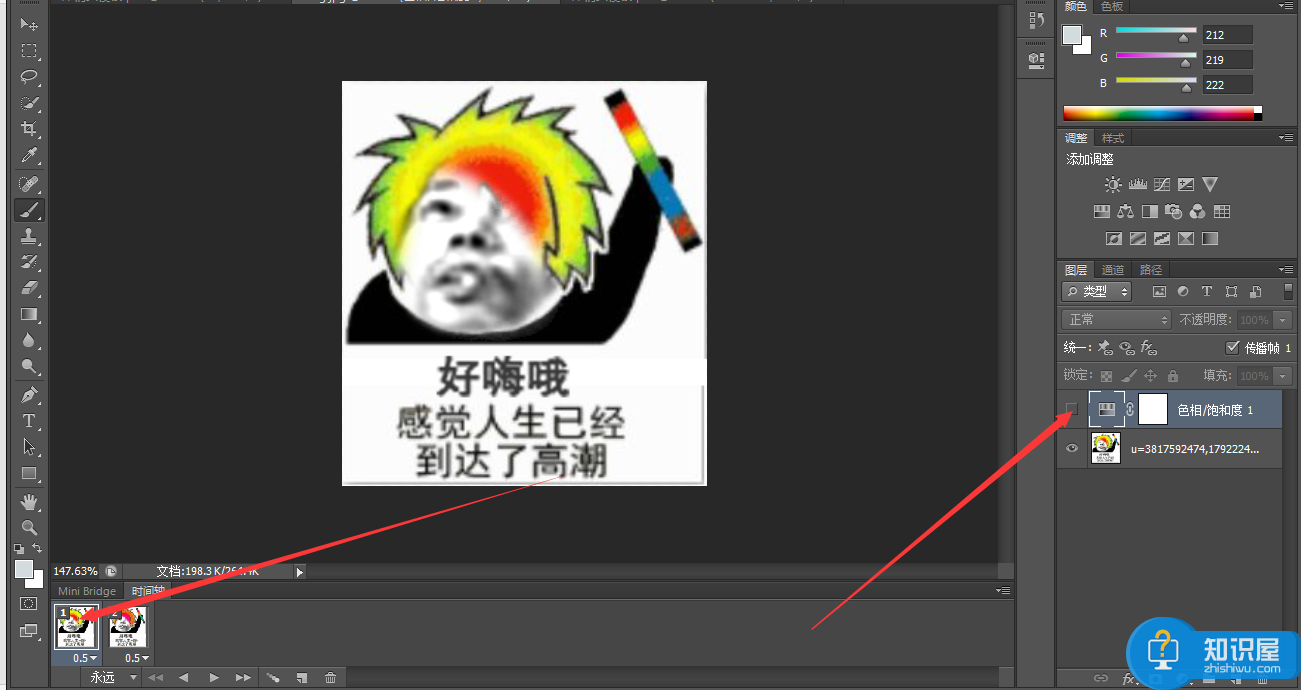
处理完成,在菜单栏中点击【文件】——【存储为Web所用格式】,保存图片,选择GIF格式,
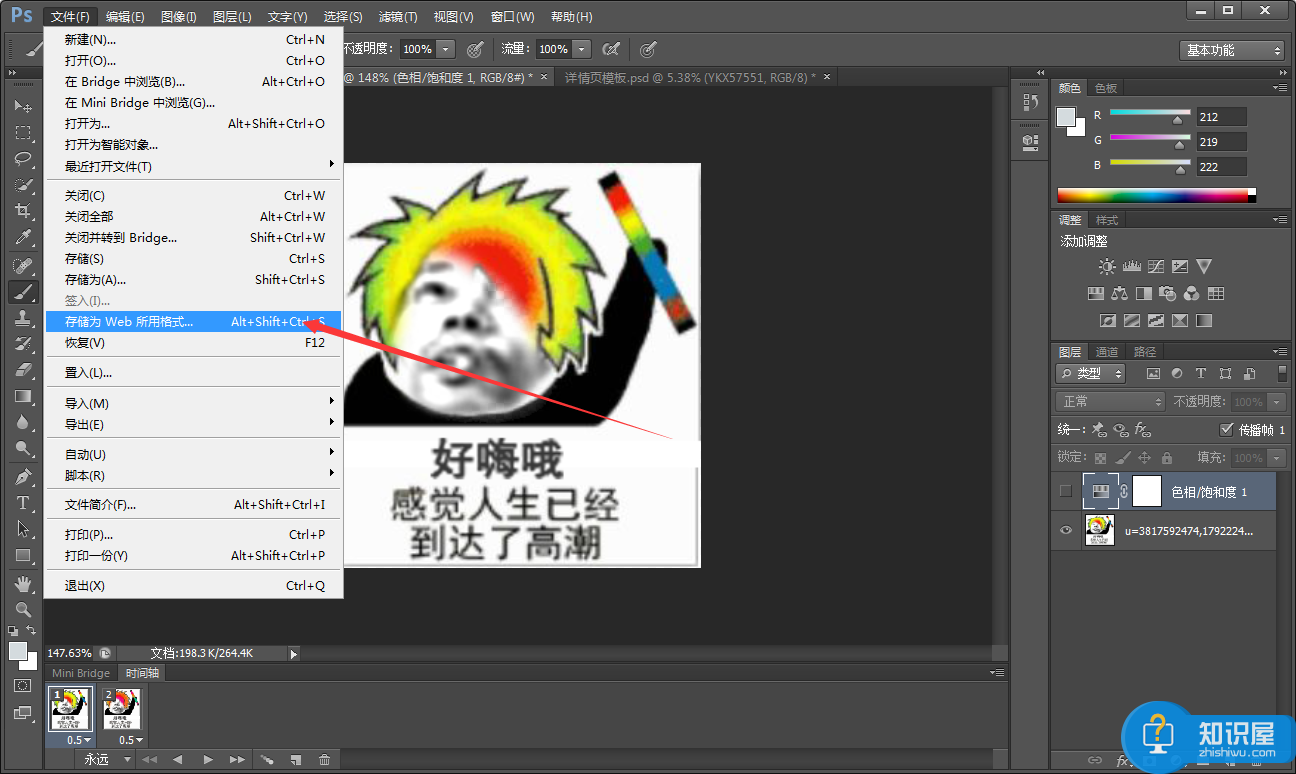
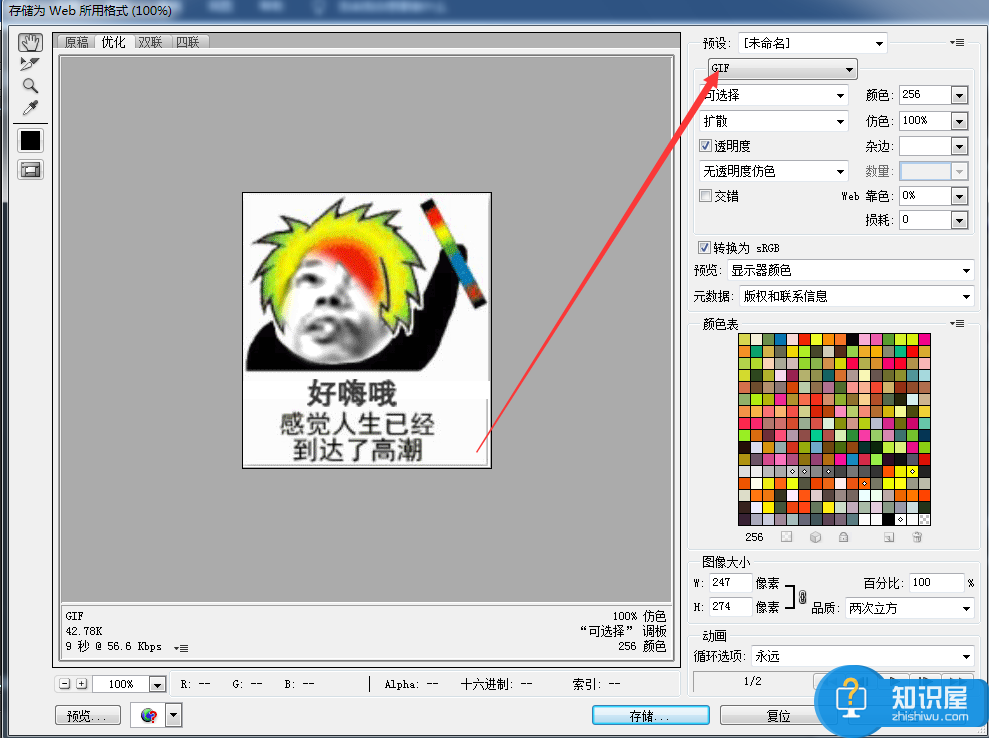
GIF动态表情包制作完成,效果如图。
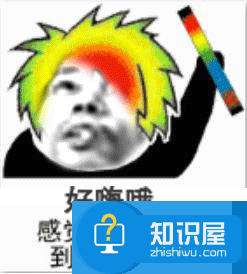
在了解更多精彩教程资讯,记得关注wmzhe.com。
知识阅读
软件推荐
更多 >-
1
 一寸照片的尺寸是多少像素?一寸照片规格排版教程
一寸照片的尺寸是多少像素?一寸照片规格排版教程2016-05-30
-
2
新浪秒拍视频怎么下载?秒拍视频下载的方法教程
-
3
监控怎么安装?网络监控摄像头安装图文教程
-
4
电脑待机时间怎么设置 电脑没多久就进入待机状态
-
5
农行网银K宝密码忘了怎么办?农行网银K宝密码忘了的解决方法
-
6
手机淘宝怎么修改评价 手机淘宝修改评价方法
-
7
支付宝钱包、微信和手机QQ红包怎么用?为手机充话费、淘宝购物、买电影票
-
8
不认识的字怎么查,教你怎样查不认识的字
-
9
如何用QQ音乐下载歌到内存卡里面
-
10
2015年度哪款浏览器好用? 2015年上半年浏览器评测排行榜!